Win11의 마우스 오른쪽 버튼 클릭 메뉴에 페인트 프로그램을 추가하는 방법
PHP 편집자 Zimo가 Win11의 오른쪽 클릭 메뉴에 그리기 프로그램을 추가하는 방법에 대한 간단한 튜토리얼을 소개합니다. Win11 운영 체제에서 마우스 오른쪽 버튼 클릭 메뉴는 다양한 기능에 빠르게 접근할 수 있는 매우 편리한 도구입니다. 페인트 프로그램을 자주 사용하는 경우 마우스 오른쪽 버튼 클릭 메뉴에 추가하면 더 빠르게 열 수 있습니다. 다음은 Win11의 오른쪽 클릭 메뉴에 페인트 프로그램을 추가하는 데 도움이 되는 몇 가지 간단한 단계입니다.
Win11
1의 마우스 오른쪽 버튼 클릭 메뉴에 그리기 프로그램을 추가하는 방법 먼저 시작 버튼을 마우스 오른쪽 버튼으로 클릭(또는 Win+X 키 누르기)하고 Windows 터미널(관리자)을 선택합니다.
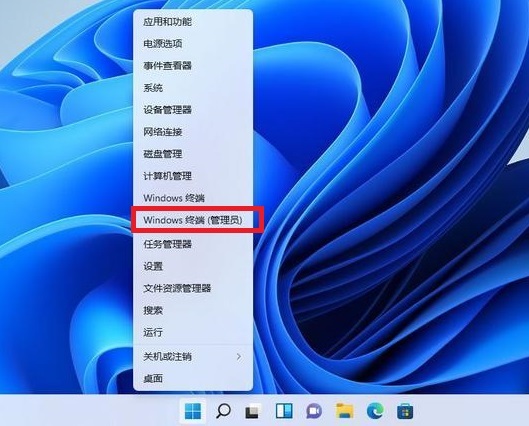
2. 그런 다음 이 코드를 터미널 애플리케이션 [reg.exe add HKCUSoftwareClassesCLSID{86ca1aa0-34aa-4e8b-a509-50c905bae2a2}InprocServer32 /f /ve]에 붙여넣고 Enter 키를 누릅니다.
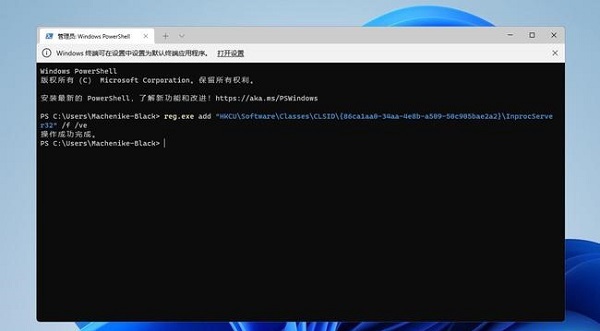
3. 작업이 성공한 후 Win11 컴퓨터를 다시 시작하면 Win10에서 이전과 동일한 오른쪽 클릭 메뉴가 표시됩니다.
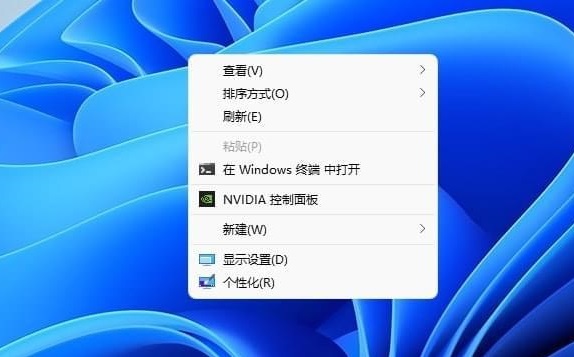
4. 파일 위에서 마우스 오른쪽 버튼을 클릭하면 아래와 같이 메뉴가 나타납니다.
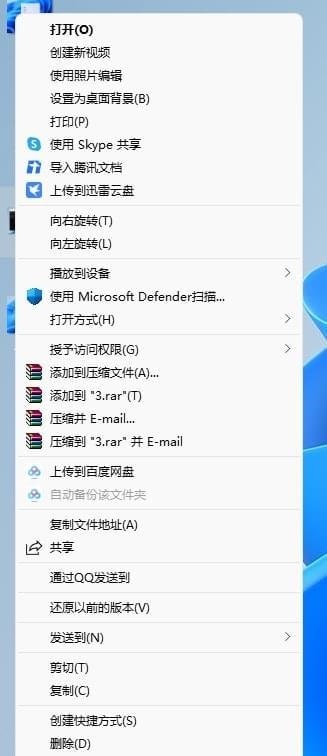
위 내용은 Win11의 마우스 오른쪽 버튼 클릭 메뉴에 페인트 프로그램을 추가하는 방법의 상세 내용입니다. 자세한 내용은 PHP 중국어 웹사이트의 기타 관련 기사를 참조하세요!

핫 AI 도구

Undress AI Tool
무료로 이미지를 벗다

Undresser.AI Undress
사실적인 누드 사진을 만들기 위한 AI 기반 앱

AI Clothes Remover
사진에서 옷을 제거하는 온라인 AI 도구입니다.

Clothoff.io
AI 옷 제거제

Video Face Swap
완전히 무료인 AI 얼굴 교환 도구를 사용하여 모든 비디오의 얼굴을 쉽게 바꾸세요!

인기 기사

뜨거운 도구

메모장++7.3.1
사용하기 쉬운 무료 코드 편집기

SublimeText3 중국어 버전
중국어 버전, 사용하기 매우 쉽습니다.

스튜디오 13.0.1 보내기
강력한 PHP 통합 개발 환경

드림위버 CS6
시각적 웹 개발 도구

SublimeText3 Mac 버전
신 수준의 코드 편집 소프트웨어(SublimeText3)
 My Win 11 노트북은 내 외부 마이크를 감지하지 않습니다.
Aug 05, 2025 pm 03:45 PM
My Win 11 노트북은 내 외부 마이크를 감지하지 않습니다.
Aug 05, 2025 pm 03:45 PM
CheckySicalConnectionandEremicisProperlyPluggedIntotheCorrectport, TestingInanOtherDevicetOconFirmFunctionality.2
 Win 11 Trusted Platform 모듈 (TPM)이 감지되지 않았거나 오작동했습니다.
Aug 13, 2025 pm 02:24 PM
Win 11 Trusted Platform 모듈 (TPM)이 감지되지 않았거나 오작동했습니다.
Aug 13, 2025 pm 02:24 PM
먼저, Checkifyourpchastpm2.0byopeningtpm.mscviarun (windows r); "compatibletpmcannotbefound"가 나타나면, yoursystemMaylackAtpmchip, oritmaybeversion1.2, whathiSISSISSOFFERISTIONFOFORWINDOWS11.2.enableTpMinBios/uefibyrestAnderingsAntEnterings
 Win11 컴퓨터는 갑자기 검은 색 화면이지만 여전히 실행 중입니다. 디스플레이가없는 검은 색 화면이있는 복구 방법
Aug 12, 2025 pm 09:03 PM
Win11 컴퓨터는 갑자기 검은 색 화면이지만 여전히 실행 중입니다. 디스플레이가없는 검은 색 화면이있는 복구 방법
Aug 12, 2025 pm 09:03 PM
컴퓨터의 검은 색 화면이지만 여전히 실행중인 일반적인 이유에는 드라이버 문제, 하드웨어 연결 고장 또는 그래픽 카드 손상이 포함됩니다. 솔루션은 다시 시작하고, 모니터 연결을 확인하고, 다른 모니터 또는 포트를 시도하고, 그래픽 카드 드라이버를 업데이트하거나 롤백하고, 안전 모드를 입력하여 소프트웨어 충돌을 해결하고, 그래픽 카드 및 메모리와 같은 하드웨어를 확인하고, BIOS가 올바르게 설정되었는지 확인하고 필요한 경우 시스템을 복원합니다. 소프트웨어 및 하드웨어 문제를 구별하려면 안전 모드로 테스트하고, 시작 프로세스를 관찰하고, 진단 도구를 사용하고, 하드웨어를 교체하고, 컴퓨터의 비정상적인 사운드를들을 수 있습니다. 재발을 방지하려면 운전자를 업데이트하고, 진정한 소프트웨어를 설치하고, 정기적으로 시스템을 유지하고, 열 소산 및 전원 공급 장치의 안정성에주의를 기울이고, 오버 클로킹을 피하고, 정기적으로 백업 데이터를, 하드웨어 온도를 모니터링하십시오.
 Win10 하단의 작업 표시 줄이 응답하지 않으면 어떻게해야합니까? 6 수리 방법
Aug 12, 2025 pm 09:24 PM
Win10 하단의 작업 표시 줄이 응답하지 않으면 어떻게해야합니까? 6 수리 방법
Aug 12, 2025 pm 09:24 PM
Win10 작업 표시 줄을 클릭 할 때 응답이 없습니까? 시작 메뉴를 열 수 없습니까? 아이콘을 전환 할 수 없습니까? 겉보기에 작은 문제는 번거 롭습니다. 이 기사는 Explorer 재시작, PowerShell을 통한 시스템 구성 요소 수리, 운전자 예외 문제 해결 및 정상적인 사용을 신속하게 복원하는 데 도움이되는 기타 방법을 다루는 6 가지 실제 솔루션을 컴파일했습니다. 방법 1 : Windows 탐색기 재시작 작업 표시 줄은 탐색기의 일부입니다. 프로세스가 고정되거나 충돌하면 작업 표시 줄도 응답을 잃게됩니다. 작업 프로세스 : 1. 바로 가기 키 CTRL Shift EST를 눌러 작업 관리자를 시작합니다. 2. 프로세스에서 "Windows Explorer"를 찾은 다음 마우스 오른쪽 버튼을 클릭하여 "재시작"을 선택하십시오. 3. 데스크탑이 새로 고침 될 때까지 기다렸다가 작업 표시 줄이 복원되었는지 테스트하십시오.
 Win10 시스템 프롬프트 '귀하의 계정은 비활성화되었습니다. 시스템 관리자에게 문의하십시오'해야 할 일
Aug 13, 2025 pm 06:48 PM
Win10 시스템 프롬프트 '귀하의 계정은 비활성화되었습니다. 시스템 관리자에게 문의하십시오'해야 할 일
Aug 13, 2025 pm 06:48 PM
최근에 일부 Win10 사용자는 부팅 할 때 "계정이 비활성화되어 시스템 관리자에게 문의하십시오"라는 신속한 메시지를 접했습니다. 이 문제와 관련하여, 우리는 아래에 여러분을 위해 몇 가지 효과적인 솔루션을 컴파일했습니다. 솔루션 1 :이 문제를 겪은 후 전원 버튼을 누르고 누르면 장치를 종료 한 다음 다시 시작할 수 있습니다. Windows 10 로그인 인터페이스가 표시되면 전원 버튼을 다시 누르고 누른 상태로 누르면 종료를 종료 하고이 작업을 세 번 반복하십시오. 그런 다음 다시 부팅하면 "고급 수리 옵션보기"버튼이 표시됩니다. 클릭하면 Winder (Windows Recovery Environment)가 입력 한 다음 "문제 해결"을 선택합니다. 다음 인터페이스에서 "고급 옵션"을 선택하십시오. 시작 설정을 계속 선택하십시오. 시작 설정에서
 Win11에서 Dark Mode를 켜는 방법
Aug 16, 2025 am 09:01 AM
Win11에서 Dark Mode를 켜는 방법
Aug 16, 2025 am 09:01 AM
TOENEADINGARKMODEINWINDOWS11FORREDUCEDEYESTRAINORBETTERBATTERYLIFE, auseETTINGS : PressWindows I, GoTopersonalization> 색상 및 "WindowsMode"및 "AppMode"Todark
 Win10 HDMI 외부 모니터에는 소리가 없습니다.
Aug 14, 2025 pm 07:09 PM
Win10 HDMI 외부 모니터에는 소리가 없습니다.
Aug 14, 2025 pm 07:09 PM
** 컴퓨터 모델 정보 : ** 브랜드 모델 : HP Shadow Blade, 시스템 버전 : Windows 10 Win10 시스템이 HDMI를 통해 외부 모니터에 연결하는 상황을 만나십시오. 걱정하지 마십시오. 다음 두 가지 점을 먼저 확인하십시오. 오디오 장치가 정상적으로 연결되어 있는지 여부 : 외부 모니터 자체가 올바르게 작동하는지 확인하고 Windows 10 컴퓨터의 오디오 출력 설정이 올바른지 확인하십시오. HDMI 연결 케이블 및 인터페이스 : 오디오 설정에 문제가없는 경우 HDMI 케이블을 변경하거나 연결 방법을 조정하는 것이 좋습니다. Win10HDMI의 조용한 외부 표시에 대한 일반적인 이유 및 솔루션 : Win10 시스템에서 HDMI의 조용한 외부 표시는 일반적으로 다음 두 가지 이유에 의해 야기됩니다. 오디오 설정 오류 : 컴퓨터의 오디오 출력 장치가 올바르게 설정되지 않습니다.
 My Win 10 PC는 내 외부 하드 드라이브 포맷을 계속 요청합니다.
Aug 04, 2025 pm 12:41 PM
My Win 10 PC는 내 외부 하드 드라이브 포맷을 계속 요청합니다.
Aug 04, 2025 pm 12:41 PM
yourwindows10pcaskStoformattheTexTeNalHardDriveBecauseItSectSectSEfilesystemasraw, 손상, orUnreadEdueToPartitionDamage, non-windowsformatting, orconnectionissues.2.donotformat, asthiswillerwillaseasedatapermanentlely







